可以使用,套索工具自由的选择对象锚点或者路径进行编辑。
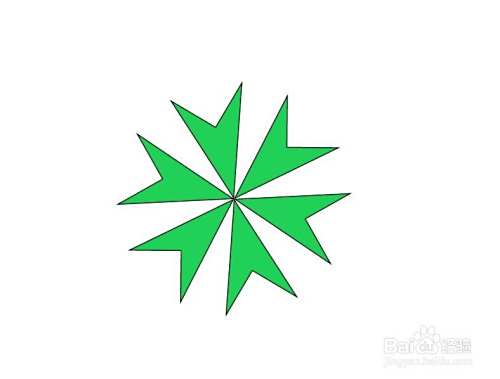
方法/步骤
-
1
新建一个空白文档,选择工具箱中的【矩形工具】,按住shift键拖拽鼠标画出正方形。
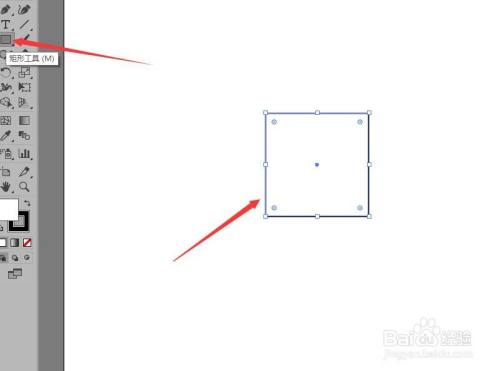
-
2
使用工具箱中的【索套工具】,拖拽出选区选择正方形的两个对角锚点。
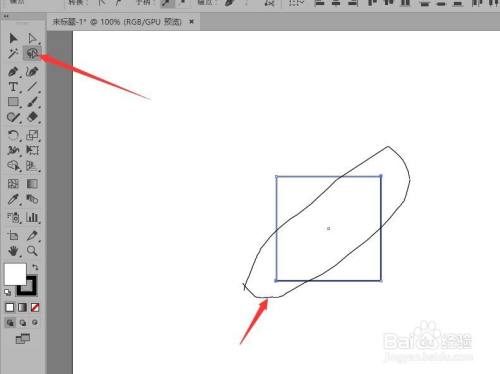
-
3
选择工具箱中的【直接选择工具】。
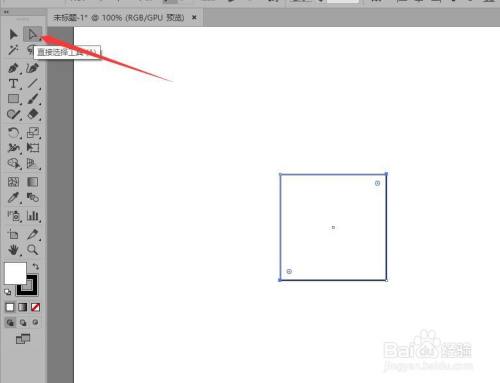
-
4
单击正方形左下方的锚点,像正方形右上角脱拽鼠标,直到和右上角形成交叉点。
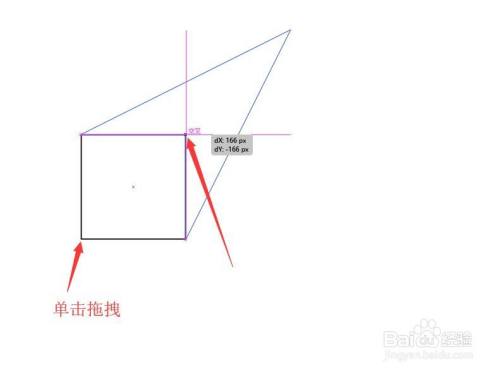
-
5
使用【选择工具】,选中图形,按住shift键拖拽缩小图形。
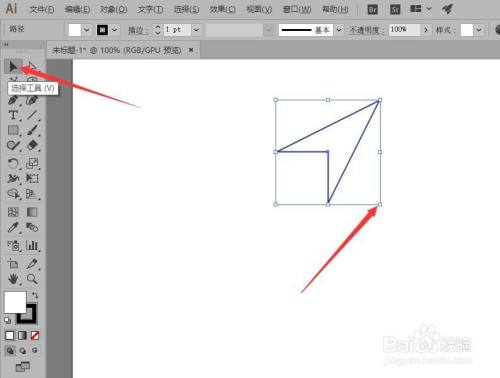
-
6
在选项栏中,按住shift键单击【按住shift调出替代色彩用户界面】按钮,给图形填充颜色。
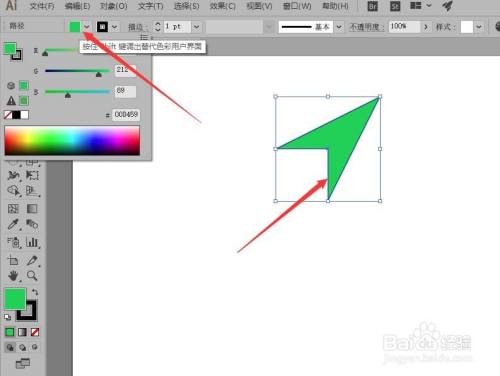
-
7
在工具栏中,选择【旋转工具】,把图形的中心点拖拽到右上角锚点位置。
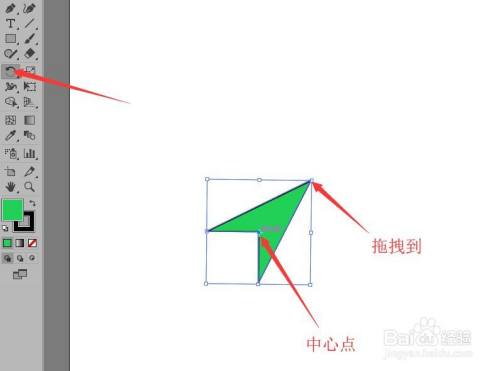
-
8
按Alt键点击中心点位置,会弹出旋转对话框,在对话框中设置角度为60,单击【复制】按钮。旋转并复制图形。
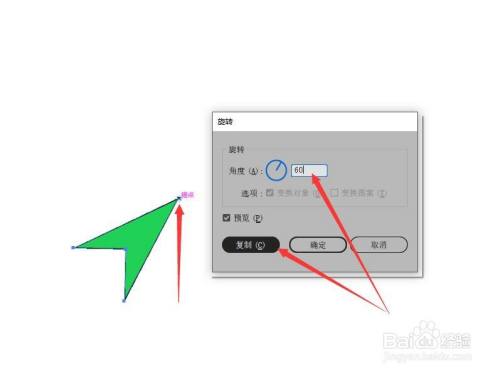
-
9
按键盘上Ctrl+D键,重复上次变换,得到一个好看的标志图像。
 END
END
经验内容仅供参考,如果您需解决具体问题(尤其法律、医学等领域),建议您详细咨询相关领域专业人士。
作者声明:本篇经验系本人依照真实经历原创,未经许可,谢绝转载。
展开阅读全部
文章评论